Une refonte de site, un transfert de contenu depuis une autre plateforme que WordPress : il y a beaucoup de raisons qui peuvent vous pousser à utiliser l’importation de contenu.
Vous avez des articles, des pages et des médias à transférer vers une installation WordPress ?
Nous allons voir quelles solutions peuvent être mises en place pour exporter et importer tous vos contenus.

Importer des contenus depuis WordPress
Utiliser les modules d’exportation et importation
Migrer des contenus depuis un WordPress existant est relativement facile grâce aux outils déjà intégrés : L’article complet de migration de WordPress.com vers WordPress.org détaille la procédure point par point.
La solution WP-Cli
Si vous ne connaissez pas WP-Cli, c’est un outil extrêmement pratique pour gérer vos installations WordPress par ligne de commande. La fonction export de cet outil est complète. Tout comme l’exportation manuelle passant par le back-office, la commande export permet de trier le contenu généré selon nos critères et créera un fichier XML au format WXR (WordPress eXtended RSS).
La fonction import reprend également l’importation manuelle classique proposée en back-office. Ces deux fonctions sont donc en tout point comparables aux fonctionnalités manuelles par défaut du back-office à cela près que WP-Cli va vous faire gagner un temps précieux si vous n’êtes pas réfractaire à l’utilisation de la ligne de commande.
Importer des contenus non-WordPress
C’est à partir de là que ça commence à se compliquer : lorsque les contenus ne proviennent pas de WordPress et ne sont pas standards. Imaginez deux personnes ne parlant pas la même langue maternelle : la communication peut se faire naturellement mais peut également s’avérer être un véritable parcours du combattant.
Utiliser l’importateur
La partie importation du back-office propose d’autres modules que celui de WordPress. Il y a les modules de blog les plus connus tel que Blogger ou Tumblr ou l’importation plus générique comme celle basée sur un flux RSS. Ce genre d’importation sera évidemment légèrement moins complet que l’importation WordPress mais tout à fait valable.
Utiliser un plugin
Sachez qu’il existe énormément de plugins pour importer/exporter des données, plus ou moins complets. Si vous souhaitez importer du contenu depuis un autre CMS ou une autre plateforme, je vous conseille de faire un tour sur la page d’importation de contenu du Codex WordPress qui est très complète. Celle-ci liste la plupart des plugins d’exportation/importation disponibles et la documentation nécessaire pour chaque plateforme.
Enfin si vos contenus exportés n’ont pas de plugins dédiés, voici une petite sélection de plugins très complets qui permettront de réaliser des importations poussées avec des formats de fichiers XML et CSV :
Ces plugins permettent d’importer un fichier XML ou CSV (formats de fichier les plus courants). Le principe est toujours le même : récupérer chaque élément de votre fichier pour le transformer en article, page ou type de contenu de votre choix. Toutes les propriétés de votre élément seront attachées à un champ de WordPress : titre, contenu, date de publication, auteur, image, format, champ personnalisé : les possibilités sont nombreuses. L’association de ces propriétés se fait de manière plutôt intuitive dans ces trois plugins.
Une image vaut mieux qu’un long discours, voici ci-dessous la manière dont l’importation se réalise avec ces plugins :
CSV Importer for WordPress
JC Importer
WP All Import
Prenons WP All Import. Ce plugin est décomposé en plusieurs extensions pour WordPress : la principale étant “Import Any XML or CSV File to WordPress”.
J’ai eu à utiliser WP All Import dans un projet pour l’importation d’une boutique e-commerce hébergée sur une plateforme tierce. La récupération de toutes les propriétés des produits se fait simplement et l’attribution pour les convertir en produits WooCommerce se fait via un drag&drop : numéro d’identification de votre produit, couleur, taille, prix etc.
Ce que j’aime beaucoup avec ces plugins est qu’ils permettent par exemple à partir d’un CSV de créer par soi-même son propre processus d’importation via des filtres poussés.
Utiliser l’importation intelligemment
L’importation de contenu WordPress est une fonctionnalité utile et pratique lorsqu’on veut importer rapidement des contenus d’un endroit (par exemple depuis une installation en local) à un autre ou que l’on n’a pas d’autre choix que de récupérer du contenu depuis une autre plateforme que WordPress.
Cependant, l’importation n’est pas la solution miracle pour tout et si vous avez l’intention de transférer à l’identique une installation WordPress vers une autre, une migration complète de WordPress est alors totalement recommandée.
On peut tout à fait passer un plugin comme Duplicator qui vous facilitera la tâche. Options du thème, réglages de l’installation et des plugins, widgets, etc..: la migration dans ce cas-là est nécessaire, sans compter que passer par l’importation classique vous fera plus perdre de temps qu’autre chose.
Evidemment toutes ces solutions fonctionnent lorsque vous avez un fichier au bon format d’export à la base. Il n’est pas rare lors d’une migration de site de tomber sur des plateformes qui proposent des formats de fichier d’exportation assez extravagants et incompatibles à la plateforme WordPress, voire aucun export possible : cela existe encore ! Dans ce cas-là, c’est à vous de mettre en place le bon moyen pour exporter les données dans le bon format.
Et vous, quelles sont les solutions que vous déployez pour optimiser l’importation de vos contenus vers WordPress ?

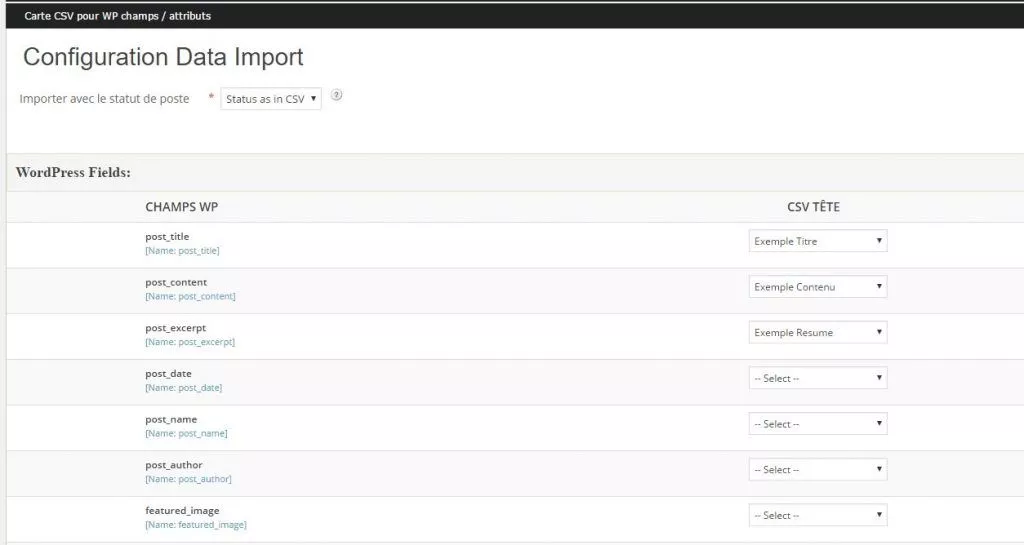

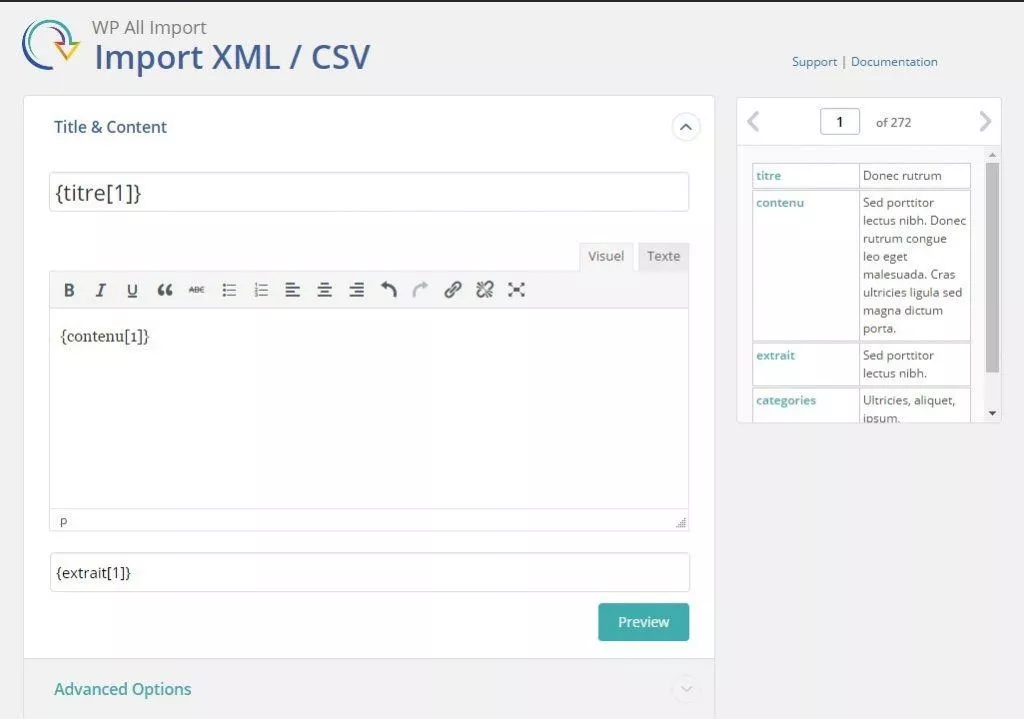








J’ai lu cet article avec intérêt. Je viens d’importer vers WP un site entier réalisé d’abord avec un éditeur HTML, puis avec une version ancienne du CMS Article Manager d’Interactive Tools (la version 1)…. il m’a fallu me résoudre au copier-coller. Au moins, dans 99% des cas, le copier-coller importait correctement le texte, sans code indésirable. En revanche, pour les images dans le texte, il fallait soigneusement les contourner, puis les importer et insérer manuellement. Et sans oublier les redirections, pour que les URL anciennes redirigent vers la nouvelle adresse sans perdre pour autant leur validité. J’y suis parvenu finalement, cette semaine, après beaucoup de nuits et d’heures de travail, et tous les petits détails imprévus à régler une fois l’importation terminée. Mais je dois dire que je suis content du résultat, et surtout de la pérennité que m’ouvre WP par rapport à un CMS qui était certes très bien, mais obsolète et plus mis à jour. Heureusement, il n’y avait que 400 articles à importer (dont des PDF)… j’ai un site qui en a beaucoup plus et là, j’ai demandé l’assistance d’un professionnel.
Bonjour,
Article intéressant. Mon blog est maintenant transféré chez un hébergeur payant (ovh) mais certaines mentions sont en anglais alors qu’elles étaient en français avant la migration (leave a comment,…).
Je n’arrive pas à les remettre en français et je m’arrache les cheveux! ;-)
Avez-vous un truc à proposer?
Merci.
Bonjour @photonanie
oui c’est lié à la traduction de votre thème
Vous pouvez aussi demander de l’aide sur le forum => https://wpfr.net/support/
Bonjour,
J’ai repris la gestion du site web d’une association dont je suis vice-président.
L’ancien hébergement était périmé.
J’ai créé un nom de domaine + hébergement chez ovh.
J’ai copié intégralement la racine du ftp de départ vers le ftp d’ovh.
Mais lorsque j’accède en admin, je ne retrouve pas les contenus, articles qui étaient présents sur l’ancien hébergement. Pourtant j’ai tout copié.
Je ne comprend pas ou ça se trouve et comment “ré-activer” le tout pour que je puisse de nouveau modifier les contenus avec wp.
Merci pour votre aide.
Bonjour @mordicus
C’est normal que vous ne retrouviez pas vos articles, pages car vous n’avez pas copié une des choses primordiales de WordPress : La base de données. Sans elle, pas d’articles, pages, réglages, menus etc…
Faites une copie de la base du site d’origine et injectez-la dans la nouvelle ou alors suivez le tuto de cet article. Enfin si vous n’y arrivez pas, demandez de l’aide sur le forum wpfr.net.